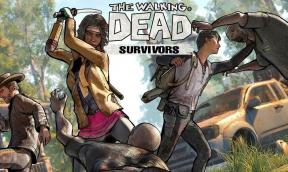Téléchargez et installez les derniers pilotes USB Doogee
Trucs Et Astuces Android / / August 05, 2021
Les smartphones des années précédentes sont devenus beaucoup plus populaires parmi les utilisateurs. L'augmentation des performances et de la convivialité est la principale raison qui les a rendus plus populaires. Désormais, les personnes sans smartphone sont rarement vues. La majorité de la population mondiale compte sur les smartphones pour faire beaucoup de choses. Les fonctionnalités accrues des smartphones nous permettent désormais de faire beaucoup de choses qui nécessitaient autrefois un PC dans nos smartphones eux-mêmes. Cela signifie clairement que l'augmentation de l'utilisation des smartphones a conduit à une diminution de l'utilisation des PC. Mais il y a certaines choses que nous faisons avec les smartphones qui nécessitaient l'aide d'un PC. Les pilotes USB sont une chose essentielle dont vous avez besoin sur votre PC pour créer une bonne connexion avec le smartphone. Voici la liste des derniers pilotes Doogee USB et les étapes pour les installer.
Doogee dispose d'un certain nombre d'appareils avec des configurations variables, la plupart d'entre eux sont suffisamment puissants pour effectuer de nombreuses tâches. Mais il y aura de nombreuses situations où vous devrez connecter votre appareil à un PC. La raison peut varier, comme le transfert de fichiers, le flashage d'une nouvelle mise à jour, l'installation d'une ROM personnalisée, etc. Quelle que soit la raison, si vous connectez votre appareil Doogee à un PC, les derniers pilotes USB Doogee compatibles avec votre appareil doivent être installés sur votre PC. Sans cela, vous pourriez avoir un plus grand risque d'endommager votre appareil. Dans certains cas, votre appareil peut même se briser. Lisez la liste des pilotes et les étapes pour les installer.

Table des matières
- 1 Liste des pilotes USB Doogee pris en charge
- 2 Autres facteurs importants:
-
3 Étapes pour installer les pilotes USB Doogee sur PC
- 3.1 Méthode 1:
- 3.2 Méthode 2:
Liste des pilotes USB Doogee pris en charge
| Nom du modèle | Pilotes USB |
| Doogee S90C | Télécharger |
| Doogee X95 | Télécharger |
| Doogee Collo DG100 | Télécharger |
| Doogee Collo 3 DG110 | Télécharger |
| Doogee BL12000 | Télécharger |
| Doogee BL12000 Pro | Télécharger |
| Doogee BL7000 | Télécharger |
| Doogee BL5000 | Télécharger |
| Doogee BL5500 Lite | Télécharger |
| Doogee BL9000 | Télécharger |
| Doogee Bigboy DG600 | Télécharger |
| Doogee DG320 | Télécharger |
| Doogee Dagger DG550 | Télécharger |
| Doogee Discovery DG500C | Télécharger |
| Doogee DG-Phablet DG685 | Télécharger |
| Doogee F3 | Télécharger |
| Doogee F3 Pro | Télécharger |
| Doogee F5 | Télécharger |
| Doogee F7 | Télécharger |
| Doogee F7 Pro | Télécharger |
| Doogee Find DG510 | Télécharger |
| Doogee Hitman DG850 | Télécharger |
| Doogee Hotwind DG200 | Télécharger |
| Doogee Ibiza F2 | Télécharger |
| Doogee Iron Bone DG750 | Télécharger |
| Doogee Kissme DG580 | Télécharger |
| Doogee Leo DG280 | Télécharger |
| Doogee Latte DG450 | Télécharger |
| Doogee Moon DG130 | Télécharger |
| Doogee Max DG650 | Télécharger |
| Doogee Max DG650S | Télécharger |
| Doogee Mint DG330 | Télécharger |
| Mélange Doogee | Télécharger |
| Doogee Mix 2 | Télécharger |
| Doogee Mix Lite | Télécharger |
| Doogee Mix Argent | Télécharger |
| Doogee Nova Y100X | Télécharger |
| Doogee N10 | Télécharger |
| Doogee N100 | Télécharger |
| Doogee Pixels DG350 | Télécharger |
| Doogee Rainbow DG210 | Télécharger |
| Doogee Shoot 1 | Télécharger |
| Doogee Shoot 2 | Télécharger |
| Doogee S30 | Télécharger |
| Doogee S40 Lite | Télécharger |
| Doogee S40 | Télécharger |
| Doogee S50 | Télécharger |
| Doogee S55 | Télécharger |
| Doogee S55 Lite | Télécharger |
| Doogee S60 | Télécharger |
| Doogee S60 Lite | Télécharger |
| Doogee S68 Pro | Télécharger |
| Doogee S70 | Télécharger |
| Doogee S70 Lite | Télécharger |
| Doogee S80 | Télécharger |
| Doogee S80 Lite | Télécharger |
| Doogee S90 | Télécharger |
| Doogee S90 Pro | Télécharger |
| Doogee S95 Pro | Télécharger |
| Doogee T3 | Télécharger |
| Doogee T5 | Télécharger |
| Doogee T5 Lite | Télécharger |
| Doogee T5S | Télécharger |
| Doogee T6 | Télécharger |
| Doogee T6 Pro | Télécharger |
| Doogee Turbo DG2014 | Télécharger |
| Doogee Turbo mini F1 | Télécharger |
| Doogee Turbo 2 DG900 | Télécharger |
| Doogee Titans2 DG700 | Télécharger |
| Doogee Titans DG150 | Télécharger |
| Doogee V | Télécharger |
| Doogee Valencia 2 Y100 Plus | Télécharger |
| Doogee Valencia 2 Y100 Pro | Télécharger |
| Doogee Valence 2 Y100 | Télécharger |
| Doogee Valencia DG800 | Télécharger |
| Doogee Voyager2 DG31 | Télécharger |
| Doogee Y200 | Télécharger |
| Doogee Y300 | Télécharger |
| Doogee Y6 | Télécharger |
| Doogee Y6C | Télécharger |
| Doogee Y6 Piano Noir | Télécharger |
| Doogee Y6 Max | Télécharger |
| Doogee Y6 Max Pro | Télécharger |
| Doogee Y7 | Télécharger |
| Doogee Y7 Plus | Télécharger |
| Doogee Y8 Plus | Télécharger |
| Doogee Y8 | Télécharger |
| Doogee Y8C | Télécharger |
| Doogee Y9 Plus | Télécharger |
| Doogee X10S | Télécharger |
| Doogee X11 | Télécharger |
| Doogee X100 | Télécharger |
| Doogee X3 | Télécharger |
| Doogee X5 | Télécharger |
| Doogee X5 Pro | Télécharger |
| Doogee X5S | Télécharger |
| Doogee X6 | Télécharger |
| Doogee X6 Pro | Télécharger |
| Doogee X7 | Télécharger |
| Doogee X7 Pro | Télécharger |
| Doogee X5 Max | Télécharger |
| Doogee X5 Max Pro | Télécharger |
| Doogee X9 Mini | Télécharger |
| Doogee X10 | Télécharger |
| Doogee X20 | Télécharger |
| Doogee X20L | Télécharger |
| Doogee X30 | Télécharger |
| Doogee X30L | Télécharger |
| Doogee X50L | Télécharger |
| Doogee X50 | Télécharger |
| Doogee X53 | Télécharger |
| Doogee X55 | Télécharger |
| Doogee X60 | |
| Doogee X60 L | Télécharger |
| Doogee X70 | Télécharger |
| Doogee X80 | |
| Doogee X9 Pro | Télécharger |
| Doogee X90 | Télécharger |
| Doogee X90L | Télécharger |
Autres facteurs importants:
- Téléchargez et installez les pilotes USB VCOM MediaTek MT65xx
- Qu'est-ce que SP Flash Tool? Comment flasher le micrologiciel stock à l'aide de SP Flash Tool
- Télécharger SmartPhone Flash Tool (SP Flash Tool)
- Dernière mise à niveau d'usine Downgrade Spreadtrum Flash Tool
- Comment flasher la récupération TWRP sur n'importe quel smartphone MediaTek à l'aide de SP Flash Tool
- Comment télécharger le dernier outil de téléchargement de téléphone Qcom
- Dernière mise à niveau d'usine Downgrade Spreadtrum Flash Tool
Étapes pour installer les pilotes USB Doogee sur PC
Les étapes pour deux méthodes possibles sont énumérées ci-dessous, veuillez lire pour le découvrir.
Méthode 1:
- Décompressez le fichier téléchargé
- Recherchez le fichier avec l'extension ".exe" et exécutez-le en double-cliquant dessus
- Suivez les étapes de l'assistant d'installation
- Cliquez sur le bouton Terminer lorsque l'installation est terminée
Méthode 2:
- Décompressez le fichier téléchargé
- Faites un clic droit sur mon ordinateur et sélectionnez gérer
- Cliquez sur les appareils puis sur les appareils portables
- Cliquez avec le bouton droit sur l'icône du périphérique Doogee et sélectionnez Mettre à jour les pilotes de périphérique
- Choisissez le fichier du pilote USB Doogee téléchargé
- Suivez les étapes de l'assistant d'installation
- Cliquez sur le bouton Terminer lorsque l'installation est terminée
J'espère que cet article s'est avéré utile pour installer les pilotes USB pour votre téléphone. Si nous n'avons mentionné aucun appareil, veuillez nous en informer dans le commentaire ci-dessous.
Articles Liés:
- Comment résoudre le problème de redémarrage et de gel de Doogee?
- Méthodes pour résoudre le problème de l'écran tactile Doogee [Résolu]
- Dépanner - Résoudre les problèmes de Doogee GPS [Résolu]
- Comment réparer le problème de surchauffe Doogee [Dépannage]!
- Méthodes pour résoudre le problème de décharge de la batterie Doogee trop rapidement!
- Comment résoudre le problème Bluetooth Doogee? [Dépannage rapide]
- Problème de signal faible et de réseau Doogee et solutions
- Comment résoudre rapidement les problèmes de son dans les smartphones Doogee
- Comment résoudre rapidement les problèmes de caméra Doogee - Dépanner
Un admirateur de la nature, des films, des vélos et de la musique rock. Beatles lui plaît par une journée agréable. Pink Floyd l'a laissé dormir en paix.